के रूप में MSDT-आधारित समस्यानिवारक बहिष्कृत किए जा रहे हैं निकट भविष्य में, Microsoft ने गेट हेल्प ऐप के माध्यम से ट्रबलशूटर्स का एक नया सेट पेश करने का निर्णय लिया है। यहां इसका उपयोग या चलाने का तरीका बताया गया है नेटवर्क और इंटरनेट समस्या निवारण के लिए सहायता प्राप्त करें विंडोज 11 में अभी।
नेटवर्क और इंटरनेट समस्या निवारक विंडोज 11 पर इंटरनेट कनेक्शन से संबंधित विभिन्न मुद्दों को ठीक करने में आपकी मदद करता है। जब आपको इस समस्या निवारक का उपयोग करने की आवश्यकता होती है, तो आप विंडोज सेटिंग्स> सिस्टम> समस्या निवारण> अन्य समस्या निवारक पर जा सकते हैं। इसी तरह, आप MSDT.exe उपकरण खोल सकते हैं और समस्यानिवारक ढूंढ सकते हैं। हालाँकि, विंडोज 11 के आगामी निर्माण में चीजें बदलने वाली हैं।
विंडोज 11 में नेटवर्क और इंटरनेट ट्रबलशूटर के लिए गेट हेल्प कैसे चलाएं
विंडोज 11 में नेटवर्क और इंटरनेट गेट हेल्प ट्रबलशूटर चलाने के लिए, इन चरणों का पालन करें:
- खोलें सहायता ऐप प्राप्त करें .
- निम्न को खोजें Windows नेटवर्क और इंटरनेट समस्या निवारक चलाएँ .
- खोजें हां नहीं विकल्प।
- क्लिक करें हाँ बटन यदि वर्तमान समाधान आपकी समस्या का समाधान करता है।
- क्लिक करें नहीं बटन अगर यह नहीं है।
- पर क्लिक करते रहें नहीं बटन जब तक यह आपकी समस्या का समाधान नहीं करता।
विंडोज 11 पीसी पर नेटवर्क और इंटरनेट ट्रबलशूटर चलाने के लिए गेट हेल्प ऐप का उपयोग करने के लिए, आपको पहले गेट हेल्प खोलने की जरूरत है। उसके लिए आप सर्च कर सकते हैं मदद लें टास्कबार खोज बॉक्स में और व्यक्तिगत खोज परिणाम पर क्लिक करें।
एक बार जब यह खुल जाए, तो खोजें Windows नेटवर्क और इंटरनेट समस्या निवारक चलाएँ . किसी अन्य मुख्य वाक्यांश का उपयोग न करें, क्योंकि यह कभी-कभी काम नहीं कर सकता है।
अगर आप इसे सीधे खोलना चाहते हैं, तो आप इस लिंक पर क्लिक कर सकते हैं गेट हेल्प के माध्यम से नेटवर्क और इंटरनेट ट्रबलशूटर खोलें अनुप्रयोग। एक नया टैब खुलेगा, उस पर क्लिक करें सहायता प्राप्त करें खोलें बटन।

एक बार जब आप ऐसा कर लेते हैं, तो यह एक पैनल खोलता है जहां यह कुछ समाधान प्रदर्शित करता है। हल के अंत में, आप 'नामक एक प्रश्न पा सकते हैं' क्या इससे आपकी समस्या का समाधान हुआ?” दो विकल्पों के साथ- हां नहीं .
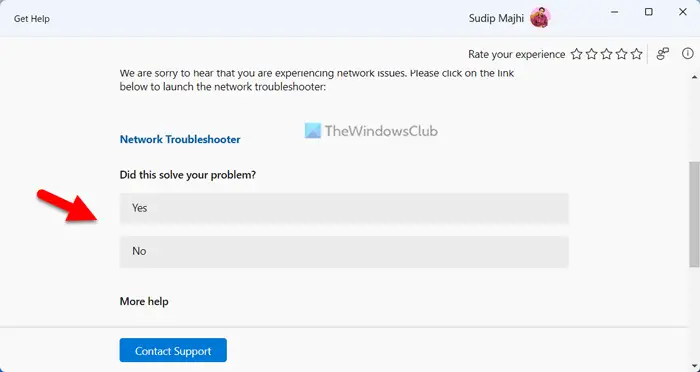
यदि वर्तमान समाधान आपकी समस्या का समाधान करता है, तो पर क्लिक करें हाँ बटन। हालाँकि, यदि ऐसा नहीं होता है, तो पर क्लिक करें नहीं बटन। जब आप नो बटन पर क्लिक करते हैं, तो सहायता प्राप्त करें ऐप एक अन्य समाधान प्रदर्शित करता है, और प्रक्रिया जारी रहती है।
आपकी जानकारी के लिए, यदि कोई समाधान काम नहीं करता है, तो आपको Microsoft समर्थन से संपर्क करने के लिए कहा जाएगा। उदाहरण के लिए, इस मामले में, यह आपको नेटवर्क ट्रबलशूटर चलाने के लिए कहेगा जो विंडोज सेटिंग्स में शामिल है। यदि यह कुछ नहीं करता है, तो आप नहीं बटन पर क्लिक कर सकते हैं, और यह आपसे Microsoft समर्थन टीम से संपर्क करने के लिए कहेगा।
विंडोज 7 के लिए एसईएस आवश्यकताओं
मैं विंडोज 11 में नेटवर्क गुण कैसे प्राप्त करूं?
विंडोज 11 में नेटवर्क गुण प्राप्त करने के लिए, आपको विंडोज सेटिंग्स पैनल खोलने की जरूरत है। विंडोज सेटिंग्स खोलने और स्विच करने के लिए विन + आई दबाएं नेटवर्क और इंटरनेट बाईं ओर टैब। यहां आप वाई-फाई, मोबाइल हॉटस्पॉट, ईथरनेट आदि सहित सभी नेटवर्क प्रकार पा सकते हैं। आप प्रकार चुन सकते हैं और तदनुसार अधिक जानकारी प्राप्त कर सकते हैं।
आप कैसे ठीक करते हैं विंडोज 11 में इस नेटवर्क से कनेक्ट नहीं हो सकता है?
विंडोज 11 में इस त्रुटि को ठीक करने के लिए, आपको पहले नेटवर्क ट्रबलशूटर चलाने की जरूरत है। यदि यह काम नहीं करता है, तो आपको अपनी नेटवर्क प्राथमिकताओं को मैन्युअल रूप से रीसेट करना होगा, DNS कैश को फ्लश करना होगा, नेटवर्क एडेप्टर ड्राइवर को फिर से इंस्टॉल करना होगा, एडेप्टर पोर्ट को बदलना होगा (केवल बाहरी एडेप्टर के लिए), आदि। यदि वे कुछ नहीं करते हैं, तो आपको जरूरत है दूसरे इंटरनेट स्रोत पर स्विच करने के लिए।
पढ़ना: विंडोज में नेटवर्क और इंटरनेट कनेक्शन की समस्याओं को ठीक करें।















